
与传统的磁性硬盘驱动器不同,SSD不使用任何移动的机械组件。取而代之的是,它们依赖于基于NAND的闪存,由于多种原因,它比HDD快得多。但是,Windows并未进行优化以充分利用SSD,而SSD自身也有缺点。如果处理不当,SSD的速度将迅速下降。本文探讨了如何保持高性能并延长SSD的使用寿命。
1。不要对SSD进行碎片整理
尽管对碎片整理可以加快常规HDD的速度,但是相反,这对SSD并没有任何好处。首先,SSD可以以相同的速度访问驱动器上的任何扇区,因此分段不是主要的速度限制步骤。其次,SSD不能简单地用新数据覆盖扇区,首先必须擦除扇区,这意味着每个写入操作都包括两个步骤:擦除和写入。第三,SSD的写入性能会随着时间的推移而下降,每个扇区只能进行有限次数的重写,因此您将希望避免这些重写。换句话说,碎片整理不会提高性能,反而会加快SSD的降级速度。
在Windows中,请确保已禁用计划的磁盘碎片整理。方法如下:
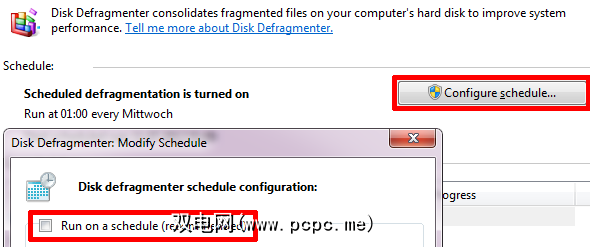
2。禁用索引
Windows运行索引服务来跟踪计算机上的文件,从而改善Windows搜索。问题在于,只要您编辑文件,索引就会不断更新其数据库。这些小的写操作会导致SSD的性能下降。另一方面,如果关闭索引编制,则Windows搜索将运行正常。
要关闭Windows索引编制服务,请按照下列步骤操作:
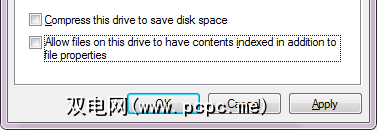
3。启用TRIM支持
在Windows中删除文件时,操作系统仅删除索引即可指示已删除文件所占用的相应空间,从而节省了时间。但是,在使用该空间之前,不会删除该文件。由于需要先擦除空间,然后才能在SSD上再次覆盖空间,因此TRIM命令用于标记可在空闲时间清除的扇区。换句话说,TRIM通过擦除可用空间使写入新文件的效率更高。
Windows 7支持TRIM。要检查是否已启用它,请按照下列步骤操作:
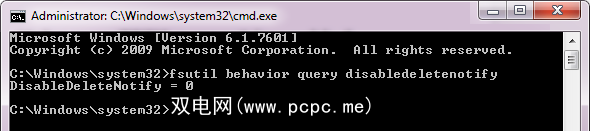
进一步减少不必要的磁盘写操作的其他技巧
通常,这是保持性能和延长硬盘使用寿命的最佳方法。 SSD要尽可能少地写入。此外,写入SSD比读取需要更长的时间。因此,SSD最适合用于运行操作系统或永久存储您经常读取的文件。这将提高响应能力。但是,如果可能,经常编辑或写入的文件和文件夹应移至单独的HDD。
考虑解决以下问题:
转到开始,右键单击计算机并选择属性。转到高级系统设置,切换到高级标签,然后点击环境变量。选择 TEMP ,单击 Edit…并设置一个新的 Variable值,即存储位置。对 TMP 文件重复此步骤。
在IE中,转到>工具 >> Internet选项>常规标签,然后在>浏览历史记录下,选择>设置,然后单击>移动文件夹将其定向到另一个位置。
在Firefox中,键入 about:config 在地址栏中,然后按 Enter 。保证要小心,然后搜索并双击 browser.cache.disk.enable 并将值设置为 False 。右键单击任意位置,然后选择>新建>整数,然后将首选项名称设置为 disk.cache.memory.capacity (对于32MB值为32768,对于64MB值为65536等),具体取决于MB的大小。您想保留浏览器缓存。重新启动Firefox,以使更改生效。
单击开始,右键单击计算机,然后选择属性。在左侧,单击高级系统设置,然后单击性能下的设置…。切换到高级选项卡,然后单击虚拟内存下的更改... 。取消选择自动管理所有驱动器的页面文件大小以设置自定义大小,或通过选择无页面文件来禁用页面调度。
Go to Start, right-click Computer, select Properties, click Advanced system settings on the left, switch to the System Protection tab, select your SSD, click Configure… and either select Turn off system protection or reduce Max Usage. Click OK to save changes. Note that this will reduce or eliminate your ability to fix Windows issues by reverting changes made to the system.
您还要添加其他哪些提示?您会说什么对保持SSD性能或延长其使用寿命仅具有边际影响?
图片来源:业务隐喻









